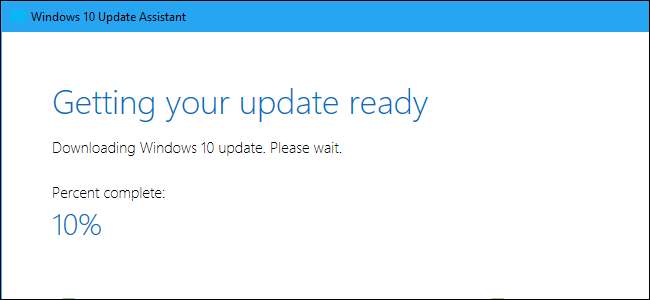
विंडोज 10 अप्रैल 2018 अपडेट अब उपलब्ध है, लेकिन यह हर पीसी को मिलने से कुछ महीने पहले हो सकता है। यदि आप इंतजार नहीं करना चाहते हैं, तो आप अभी अप्रैल 2018 अपडेट को Microsoft से डाउनलोड कर सकते हैं।
जल्दी उन्नयन के बारे में एक चेतावनी
आपके पीसी तक पहुंचने के लिए एक बड़े विंडोज 10 अपडेट के लिए यह कष्टप्रद प्रतीक्षा महीने हो सकता है, लेकिन देरी का एक कारण है। Microsoft सामान्य रूप से आपके पीसी के हार्डवेयर पर अद्यतन कार्य सुनिश्चित करता है और विंडोज अपडेट के माध्यम से आपको इसे पेश करने से पहले कोई समस्या नहीं होती है। अगर कुछ पीसी पर कोई समस्या लगती है, तो Microsoft उन पीसी के लिए अपडेट को रोक सकता है और इसे जारी रखने से पहले फिक्स पर काम कर सकता है।
यदि आप क्रमबद्ध रोलआउट को छोड़ना चुनते हैं, तो आप अपने पीसी के हार्डवेयर पर विंडोज 10 ऑपरेटिंग सिस्टम के साथ समस्याओं का सामना कर सकते हैं। आप एक स्थिर ऑपरेटिंग सिस्टम स्थापित कर रहे हैं, इसलिए यह बहुत कम जोखिम भरा है अंदरूनी सूत्र पूर्वावलोकन कार्यक्रम में शामिल होना और विंडोज के एक अस्थिर संस्करण का उपयोग कर। हालांकि, एक जोखिम है कि आप अपने पीसी पर बग या अन्य मुद्दों का सामना कर सकते हैं।
सुनिश्चित करें कि आप प्रारंभिक उन्नयन में शामिल होने से पहले इन जोखिमों को समझते हैं और स्वीकार करते हैं। माइक्रोसॉफ्ट कहते हैं नीचे दिए गए ट्रिक्स "उन्नत उपयोगकर्ताओं के लिए" हैं।
सम्बंधित: विंडोज 10 के अप्रैल 2018 अपडेट में सब कुछ नया, अब उपलब्ध है
विकल्प 1: विंडोज अपडेट का उपयोग करके अपडेट की जांच करें
विंडोज 10 के अप्रैल 2018 अपडेट से शुरू करके, अब आप किसी भी सॉफ्टवेयर को डाउनलोड किए बिना अपडेट शुरू कर सकते हैं।
ऐसा करने के लिए, सेटिंग्स> अपडेट और सुरक्षा> विंडोज अपडेट पर जाएं। यहां "अपडेट के लिए जाँचें" बटन पर क्लिक करें।
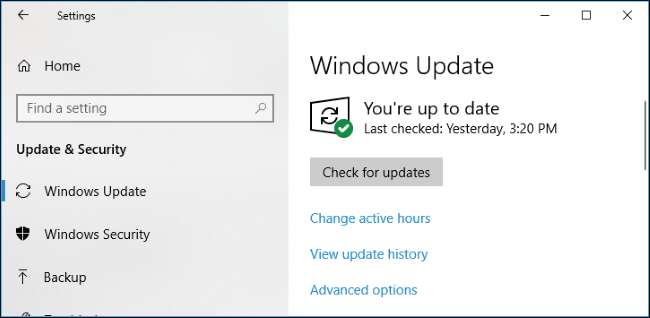
विंडोज 10 अपडेट की जांच करेगा और "फीचर अपडेट विंडोज 10, संस्करण 1803 में डाउनलोड करना शुरू करेगा।" यह अप्रैल 2018 अपडेट है।
यदि आप Windows अद्यतन में अद्यतनों के लिए मैन्युअल रूप से जाँच नहीं करते हैं, तो जब Microsoft आपके पीसी के लिए उचित निर्णय लेता है तो आपको यह अद्यतन प्राप्त होगा। यदि आप अपडेट के लिए मैन्युअल रूप से जांच करते हैं, तो आप इसे तुरंत प्राप्त करेंगे।
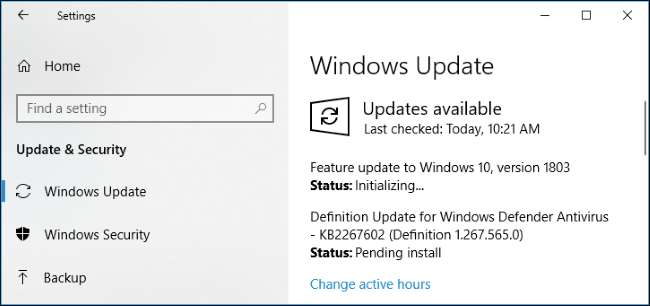
विकल्प 2: Microsoft का अद्यतन सहायक डाउनलोड करें
Microsoft जब भी इन बड़े विंडोज 10 अपडेट में से एक को रिलीज़ करता है, तो वह एक अपडेट असिस्टेंट टूल प्रदान करता है। आप इस टूल को अप्रैल 2018 अपडेट में मैन्युअल रूप से चुनने के लिए डाउनलोड कर सकते हैं, भले ही Microsoft ने इसे अभी तक आपके डिवाइस पर धकेल दिया हो। Microsoft ने नोट किया है कि यह उपकरण उन्नत उपयोगकर्ताओं के लिए है जो आधिकारिक रूप से लाइसेंस प्राप्त है, या " वास्तविक , विंडोज 10 का संस्करण।
के प्रमुख के डाउनलोड विंडोज 10 पेज और अपडेट असिस्टेंट को डाउनलोड करने के लिए "अब अपडेट करें" बटन पर क्लिक करें। इसे चलाएं और आपको बताया जाएगा कि आपका पीसी विंडोज 10 का नवीनतम संस्करण नहीं चला रहा है।
यदि आप परिचित नहीं हैं तो यह संवाद थोड़ा अस्पष्ट है विंडोज 10 का वर्जन नंबर । यदि आप का उपयोग कर रहे हैं फॉल क्रिएटर्स अपडेट , आपको बताया जाएगा कि आपका पीसी "संस्करण 1709" चल रहा है। उपकरण आपको 1803 संस्करण में अपग्रेड करने की पेशकश करेगा, जो अप्रैल 2018 अपडेट का अंतिम स्थिर संस्करण है।
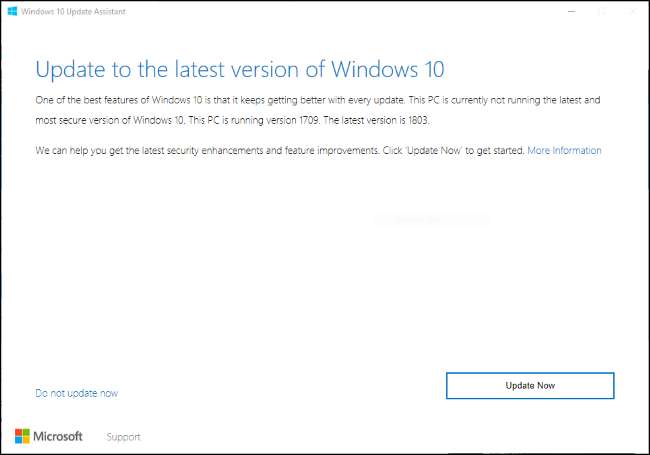
"अब अपडेट करें" पर क्लिक करें और अपडेट सहायक आपके लिए अप्रैल 2018 अपडेट डाउनलोड और इंस्टॉल करेगा। यदि आप चाहें, तो आप सामान्य रूप से अपने पीसी का उपयोग करना जारी रख सकते हैं और यहां तक कि खिड़की को भी छोटा कर सकते हैं। यह अपडेट डाउनलोड करते समय सूचना क्षेत्र में चलता रहेगा।
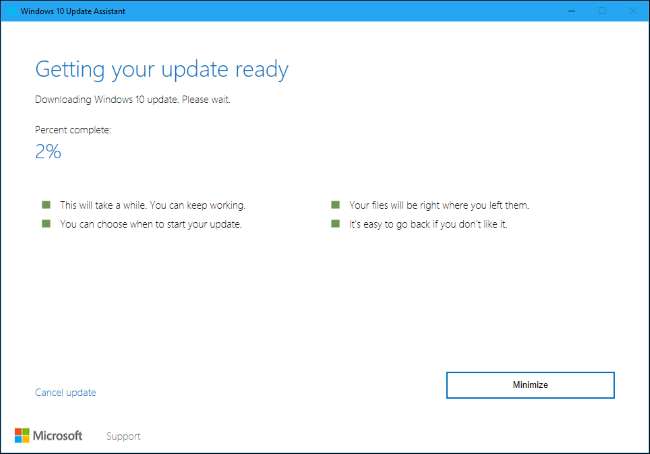
अगर आपको कोई समस्या है तो कैसे डाउनग्रेड करें
यदि कोई समस्या है, तो आप कर सकते हैं विंडोज 10 के पिछले संस्करण में वापस रोल करें आपने स्थापित किया था। बस सेटिंग्स> अपडेट और सुरक्षा> रिकवरी के लिए जाएं और "विंडोज 10 के पिछले संस्करण पर वापस जाएं" के तहत "आरंभ करें" बटन पर क्लिक करें।
सम्बंधित: विंडोज 10 पर बैक बिल्ड और अपडेट को अनइंस्टॉल कैसे करें
आप केवल पहले दस दिनों के भीतर ही अपग्रेड कर सकते हैं। यदि आप भी अपग्रेड करने में सक्षम नहीं हैं Windows.old फ़ोल्डर हटाएं या एक सॉफ्टवेयर प्रोग्राम का उपयोग करें जो इसे आपके लिए हटा देता है, जैसे नया "फ्री अप स्पेस" टूल या डिस्क की सफाई । दस दिनों के बाद, Windows स्वचालित रूप से रिक्त स्थान खाली करने के लिए Windows.old फ़ोल्डर को हटा देता है, इसलिए आपके पास डाउनग्रेडिंग का विकल्प नहीं है Windows को पुनर्स्थापित करना .
एक बार जब आप डाउनग्रेड हो जाते हैं, तब तक प्रतीक्षा करें जब तक कि Microsoft आपको विंडोज अपडेट के माध्यम से अपडेट प्रदान न कर दे। आपके पीसी को सामान्य रूप से अपडेट प्राप्त होने तक समस्या ठीक होनी चाहिए।
इनसाइडर प्रीव्यू के साथ अगली बार शुरुआती अपडेट प्राप्त करें
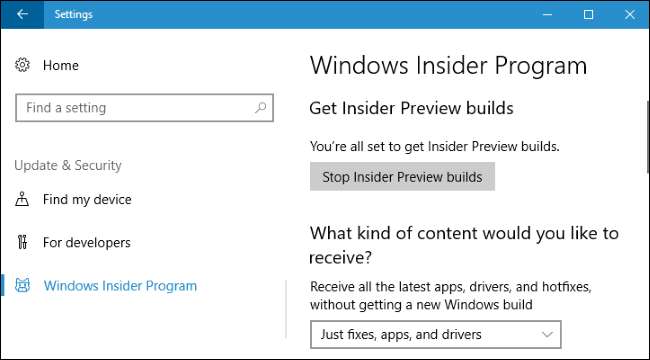
अगर तुम हो विंडोज 10 का एक अंदरूनी सूत्र पूर्वावलोकन निर्माण चल रहा है , अब एक अच्छा समय है इनसाइडर बिल्ड को पीछे छोड़ दें । यदि आप "फास्ट रिंग" पर रहते हैं, तो Microsoft जल्द ही आपको अगले विंडोज 10 अपडेट के बहुत अस्थिर संस्करणों पर जोर देना शुरू कर देगा। आप "स्लो रिंग", "रिलीज़ प्रीव्यू" पर स्विच करना चाह सकते हैं, या यहां तक कि इनसाइडर प्रीव्यू को भी पीछे छोड़ सकते हैं और अप्रैल 2018 अपडेट के स्थिर संस्करण का उपयोग कर सकते हैं। अपनी इनसाइडर प्रीव्यू सेटिंग्स को चुनने के लिए सेटिंग्स> अपडेट एंड सिक्योरिटी> विंडोज इनसाइडर प्रोग्राम पर जाएं।
सम्बंधित: क्या आपको विंडोज 10 इनसाइडर प्रिव्यू का इस्तेमाल करना चाहिए?
यदि, हालांकि, आप अगली बार पहले अपडेट प्राप्त करना चाहते हैं, तो आप इन सुविधाओं पर पूर्व-रिलीज़ देखने के लिए इनसाइडर प्रीव्यू को सक्षम कर सकते हैं। विंडोज 10 का "रिलीज़ प्रीव्यू" ट्रैक, विशेष रूप से, बहुत बढ़िया है, क्योंकि यह फास्ट और स्लो रिंग्स की तुलना में अधिक स्थिर है, और आपको रोलआउट की प्रतीक्षा किए बिना नए अपडेट प्राप्त होंगे। यह अभी भी है तकनीकी रूप से एक अंदरूनी सूत्र पूर्वावलोकन - जो आपको विंडोज 10 के स्थिर निर्माण पर रखता है, लेकिन आपको विंडोज अपडेट, ड्राइवर अपडेट और Microsoft ऐप अपडेट जल्दी देता है - इसलिए अपने जोखिम पर डाउनलोड करें। लेकिन हमारे अनुभव में, रिलीज पूर्वावलोकन त्वरित अपडेट के साथ एक अपेक्षाकृत स्थिर ट्रैक है, जो बहुत अच्छा है।







